Heim >häufiges Problem >So beantworten Sie iPhone-Anrufe unter macOS Monterey und iPadOS 15
So beantworten Sie iPhone-Anrufe unter macOS Monterey und iPadOS 15
- 王林nach vorne
- 2023-05-17 11:07:132109Durchsuche
Dank Apples Continuity können Benutzer problemlos mobile Anrufe auf Mac, iPad und iPod touch tätigen und empfangen. So wird es gemacht.
Es gibt viele Gründe, warum Sie Ihr iPad oder Ihren Mac zum Tätigen von Mobilfunkgesprächen verwenden möchten – der wahrscheinlichste liegt jedoch daran, dass es sich dabei um das Gerät handelt, das Ihnen am nächsten ist, wenn Sie den Anruf annehmen. Glücklicherweise können Sie mit Apple Mobilfunkanrufe mit Ihrem Mac, iPad oder sogar dem iPod touch tätigen und empfangen, wenn Sie möchten.
Die Einrichtung dauert ein paar Minuten. Wir empfehlen daher, alle Ihre Geräte (einschließlich Ihres iPhones) zusammenzustellen, bevor Sie beginnen.
Wichtige Faktoren, die Sie noch einmal überprüfen sollten, bevor Sie beginnen:
- Auf jedem Gerät muss WLAN aktiviert sein.
- Jedes Gerät ist mit demselben WLAN-Netzwerk verbunden.
- Jedes Gerät ist mit derselben Apple-ID bei iCloud angemeldet
- Verwenden Sie dieselbe Apple-ID, um sich auf jedem Gerät bei FaceTime anzumelden.
Sie können die folgenden Schritte ausführen, um Anrufe auf Ihrem Mac, iPad oder iPod touch zu aktivieren, sofern die folgenden Bedingungen erfüllt sind.
Der absolut erste Schritt in diesem Prozess besteht darin, die Funktion auf Ihrem iPhone zu aktivieren, die es Ihren anderen Geräten ermöglicht, Anrufe zu empfangen.
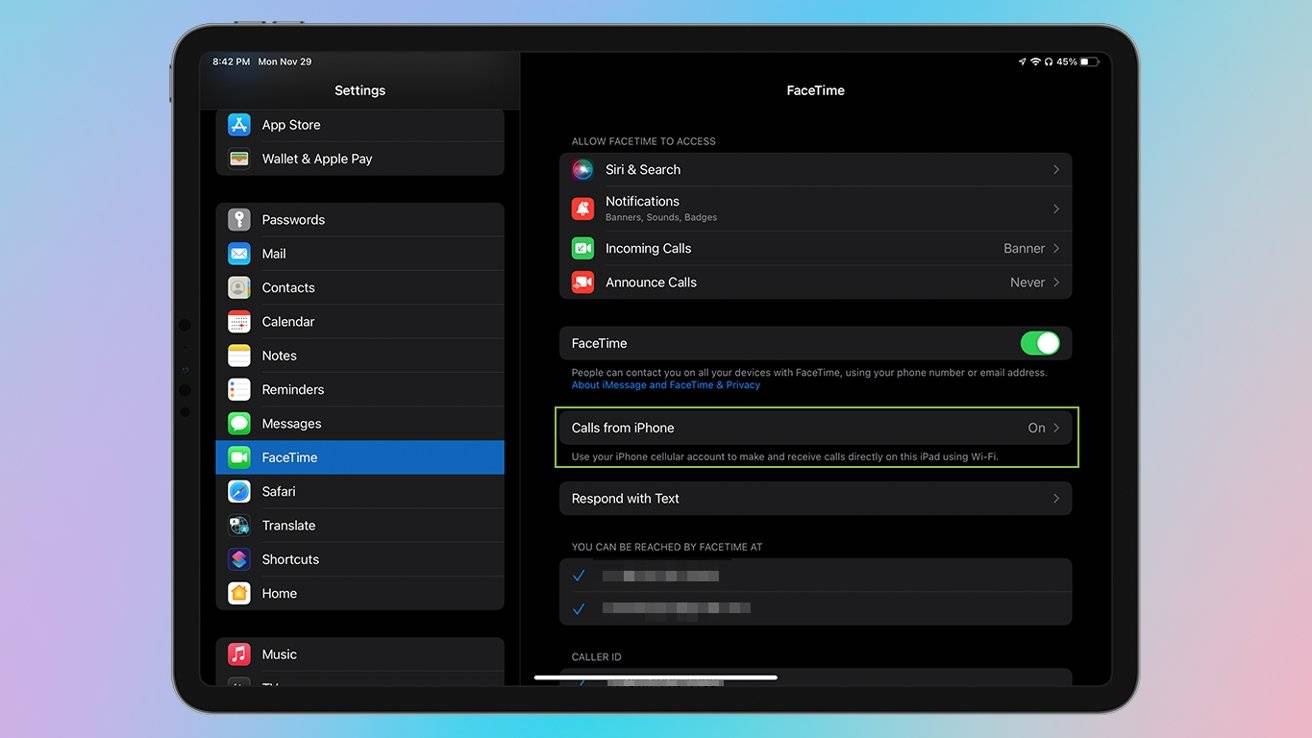
So aktivieren Sie Mobilfunkanrufe auf Ihren anderen Geräten
- Öffnen Sie auf Ihrem iPhone Einstellungen
- Klicken Sie auf Telefone
- Klicken Sie auf Anrufe auf anderen Geräten
- Einschalten Auf anderen Geräten zulassen Ein Anrufe
- Schalten Sie jedes Gerät ein, auf dem Sie Anrufe entgegennehmen möchten
Jetzt können Sie die Annahme von Anrufen auf dem iPad und iPod touch aktivieren ...
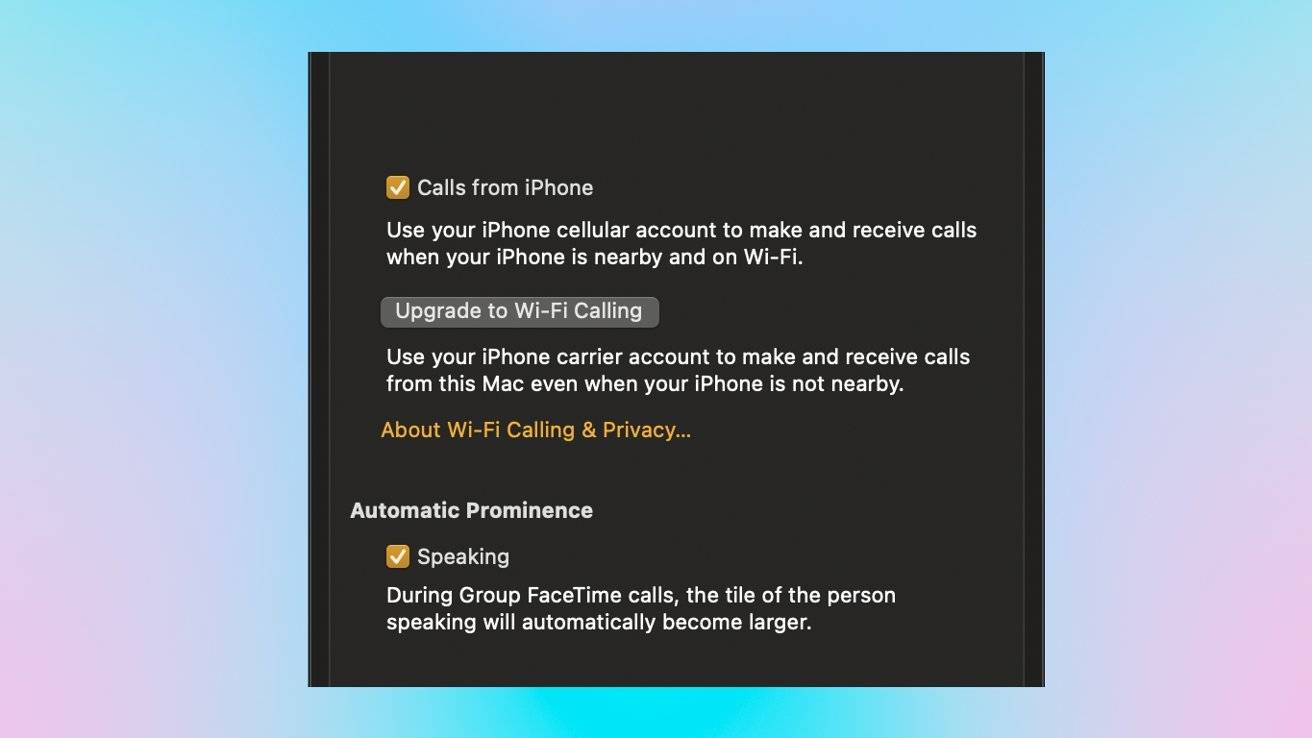
So aktivieren Sie Mobilfunkanrufe auf dem iPad und iPod Touch
- Auf Ihrem iPad oder iPod Touch, öffnen Sie Einstellungen
- Tippen Sie auf FaceTime
- Tippen Sie auf Anrufe auf dem iPhone
- , um Anrufe vom iPhone
... und Ihren Mac zu öffnen.
So aktivieren Sie Mobilfunk auf dem Mac
- Öffnen Sie auf Ihrem Mac die App „FaceTime“Klicken Sie in der oberen Menüleiste Ihres Mac auf „FaceTime“ vom iPhone
- Sie können die folgenden Schritte ausführen, um Mobilfunkanrufe auf Ihrem iPad oder iPod Touch zu deaktivieren.
- So deaktivieren Sie Mobilfunkanrufe auf dem iPad und iPod Touch Öffnen Sie auf dem iPad oder iPod Touch
- Einstellungen Tippen Sie auf
Tippen Sie auf
Anrufe auf dem iPhone- Ausvon iPhone-Anrufen
- Sie können die folgenden Schritte ausführen, um Mobilfunkanrufe auf Ihrem Mac zu deaktivieren.
- So deaktivieren Sie Mobilfunk auf dem Mac Öffnen Sie auf Ihrem Mac die
- FaceTime-App Klicken Sie in der oberen Menüleiste Ihres Mac auf FaceTime
Das obige ist der detaillierte Inhalt vonSo beantworten Sie iPhone-Anrufe unter macOS Monterey und iPadOS 15. Für weitere Informationen folgen Sie bitte anderen verwandten Artikeln auf der PHP chinesischen Website!
In Verbindung stehende Artikel
Mehr sehen- Die Kamera-App Obscura 3 erhält eine überarbeitete Benutzeroberfläche und neue Aufnahmemodi
- Studio Buds, das bisher „meistverkaufte' Beats-Produkt, jetzt in drei neuen Farben erhältlich
- Bei Microsoft-Apps unter Windows 11 22H2 treten nach der Wiederherstellung des Systems Probleme auf
- So benennen Sie Dateien mit Leerzeichen im Namen über die Befehlszeile um und verschieben sie
- Wie deaktiviere ich die Suchhervorhebung in Windows 11?

